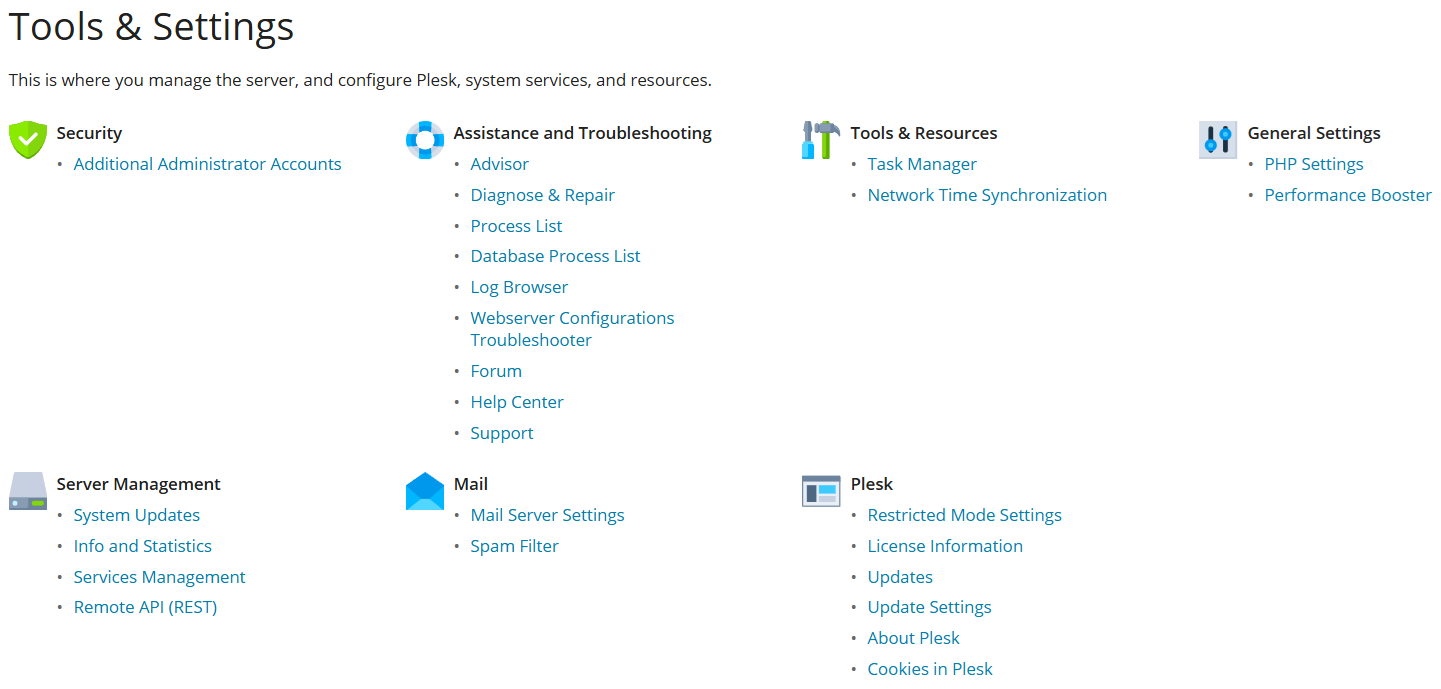受限模式中的 Plesk
受限模式(以前是自定义视图)会限制 Plesk 管理员在 Plesk 界面中可使用的工具数量。例如,在服务提供商视图中启用配备默认设置的受限模式会隐藏扩展目录和 工具与设置 中的多个选项。
如果您主要执行基本的管理任务,您可以释放 Plesk 界面,并通过隐藏未使用的控件使其使用更方便。
启用受限模式
默认情况下,一些 Plesk 工具可在受限模式下使用,而有些则不能使用。可以使用默认配置启用受限模式,或在启用受限模式时选择可用的工具。
若要启用受限模式并使用默认配置,请如下操作:
- 进入 工具与设置 > 界面管理(在 “Plesk 外观” 下)。
- 勾选 “启用受限模式” 复选框然后点击 确定。
若要启用受限模式并配有您选择的工具,请如下操作:
- 进入 工具与设置 > 受限模式设置(在 “Plesk” 下)。
- 勾选或清空相应复选框以在受限模式中显示或隐藏工具。
- 完成时,勾选 “启用受限模式” 复选框然后点击 确定。
现在,您将只能看到您在 Plesk 界面中选择的工具。要查看所有工具,请清空“启用受限模式”复选框,然后点击 确定 禁用受限模式。
受限模式中的订阅
启用了受限模式时,在高级用户视图中创建的订阅会继承在 工具与设置 > 受限模式设置 中指定的设置(主机参数、PHP 设置,以及其它)。这些设置组成了 “Admin Simple” 服务方案,该方案在服务方案列表中不显示。
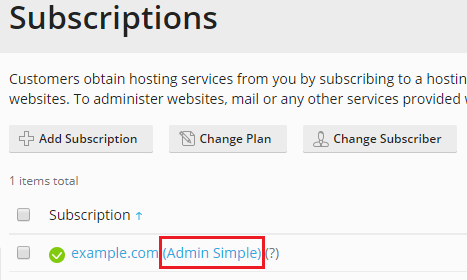
当您在 工具与设置 > 受限模式设置 中更改设置时,所做的更改会自动应用(如果可能)到基于 “Admin Simple” 服务方案的所有订阅。
注意,为了在启用了受限模式时能够创建订阅,必须要在 工具与设置 > 受限模式设置 中选择“可以创建、移除和切换订阅”选项。

Enabling Restricted Mode for Additional Administrators
Restricted mode can also be enabled for additional administrator accounts to limit what actions they can take in Plesk. Learn how to enable restricted mode for additional administrator accounts.